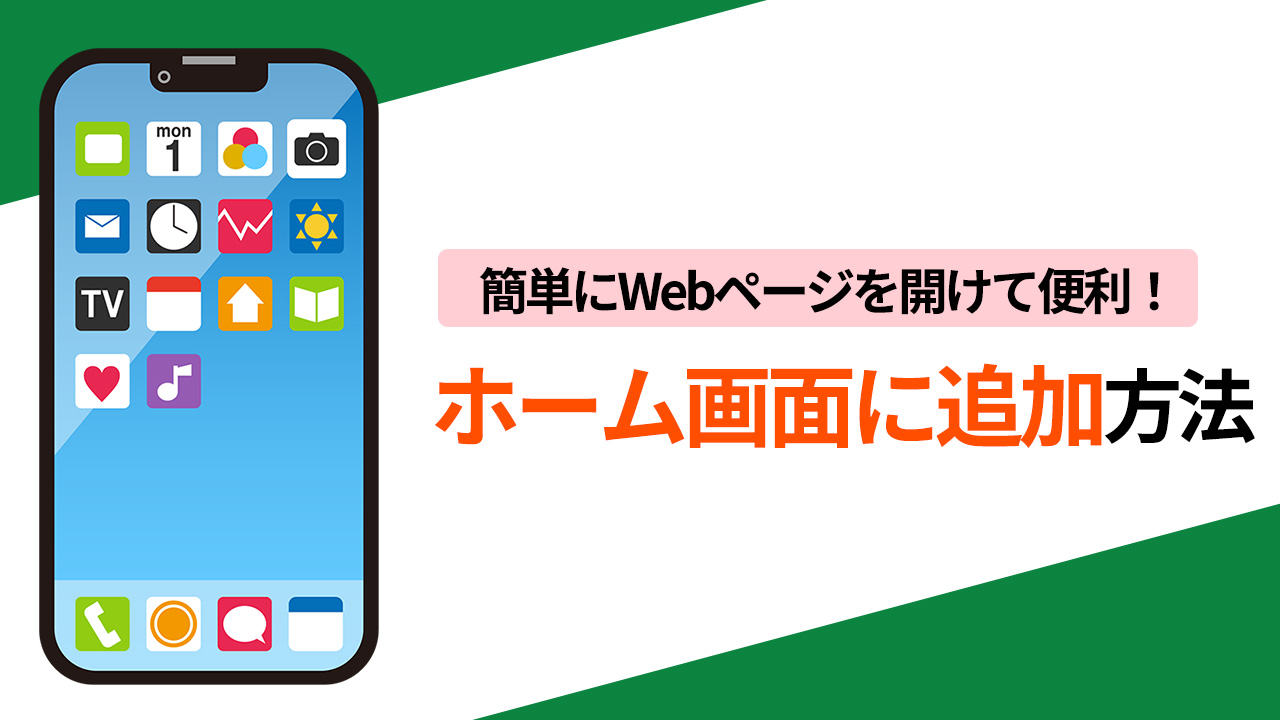スマホのホーム画面へのWebページのアイコン追加について
スマホで何度も見るページの場合、毎回検索するのも大変なのですぐにそのページにいけるようにしたいですよね。
ブックマークやリーディングリストに登録するという方法もあるのですが、次回以降ブックマークに辿り着けないという方もいらっしゃるかもしれません。
極力シンプルが良いと思いますので、本記事では、ホーム画面への追加の仕方を解説いたします。
また、ホーム画面への追加をご存知ない方にお伝えするととても喜ばれます(^^)
Android(アンドロイド)の方
①ホーム画面にアイコンを追加したいページを開きます。
②右上の「︙」を押します(タップ)。
③出てきたメニューの下部にある「ホーム画面に追加」を押します。
④アイコンの表示名を入力して、「追加」を押します。
⑤ホーム画面にいくと、アイコンとして追加できたことが確認できます。
![]()
iPhone(アイフォン)の方
①「Safari」を押します(タップ)
②ホーム画面にアイコンを追加したいページを開きます。
③真ん中下のマークを押します。
④出てきたメニューを左にスライドさせます。
⑤「ホーム画面に追加」が出てきたら、押します。
⑥アイコンの表示名を入力して、「追加」を押します。
⑦ホーム画面にいくと、アイコンとして追加できたことが確認できます。
![]()
以上が、Android・iPhoneそれぞれのやり方になります。
無事に追加できますと、ホーム画面からアイコンを1回押すだけでページにいけるので、かなり快適になります(^^)
一度覚えてしまうと、手軽にできますので是非とも試してみてください。